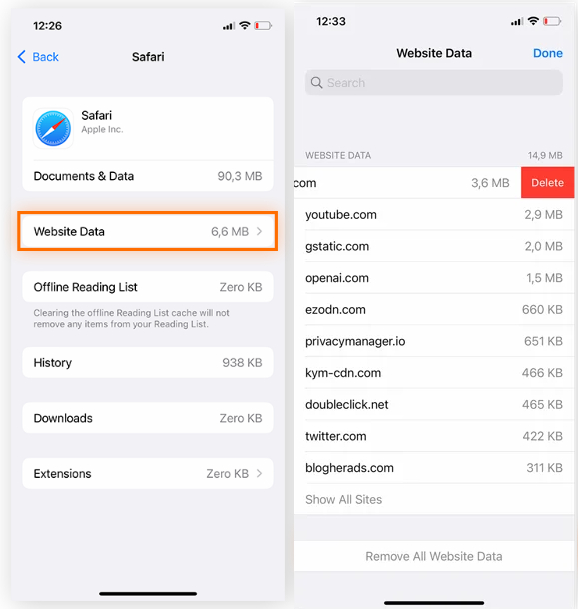Ik kan de website niet te bereiken
Krijg je één van de volgende melding in beeld:
- Deze pagina werkt niet
HTTP Error 500 - 502 Bad Gateway
- Error 503 Backend fetch failed
Backend fetch failed
Guru Meditation:
Probeer dan de stappen hieronder voor jouw browser.
Krijg je een andere foutmelding op die site, meld deze dan bij jouw vereniging. Zij kunnen daar dan eventueel een ticket voor aanmaken in de Club-assistent omgeving.
Google Chrome
Op de computer:
- Open Chrome op je computer
- Klik rechtsboven op Meer
instellingen
- Klik op Privacy en beveiliging
Cookies en andere sitegegevens
- Klik op Alle sitegegevens en -rechten bekijken
- Zoek rechtsboven de naam van de website.
- Klik rechts van de site op Verwijderen
.
- Klik op Wissen om te bevestigen.
- Druk naast het huisje boven in het scherm op het schijfjes icoon.
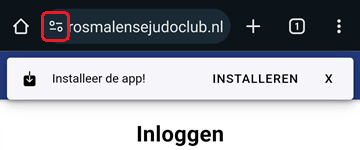
- Druk nu op 'Cookies en sitegegevens'
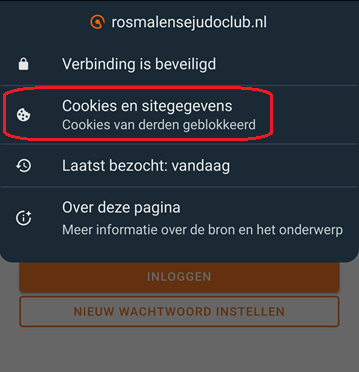
- Druk op het prullenbakje.
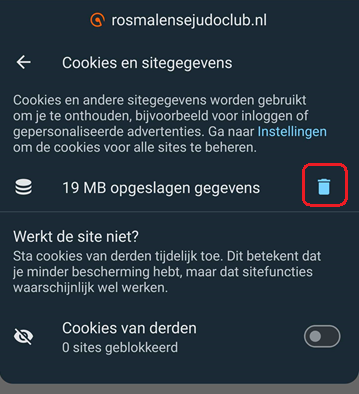
- Druk op verwijderen.
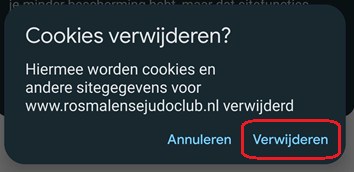
Microsoft Edge
- Klik in Edge op
 rechtboven in het venster.
rechtboven in het venster. - In het menu dat nu uitvouwd klik je op

- Nu kun je boven aan de pagina klikken op 'Cookies beheren'
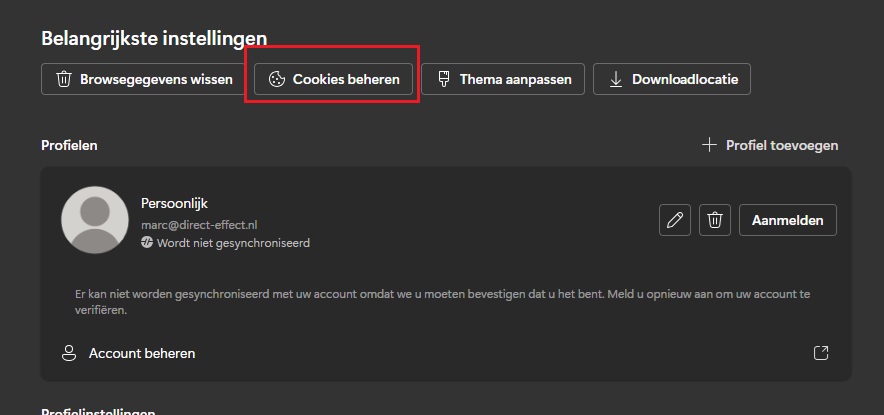
- Klik nu op 'Alle cookies en sitegegevens weergeven'
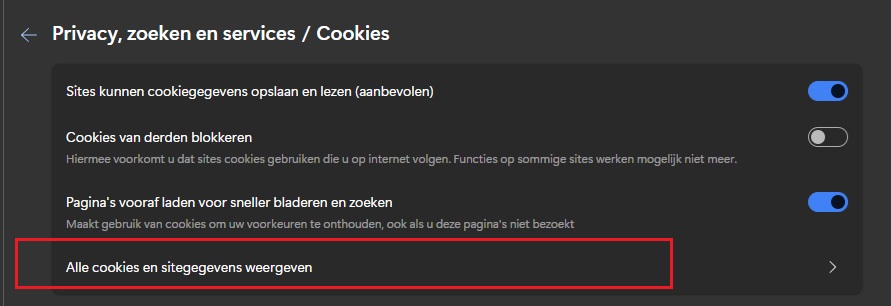
- Nu kun je rechtboven in het zoekveld zoeken op het adres van de website. bijvoorbeeld 'vvdemo12.nl'
De lijst van sites zal automatisch filteren op wat je in dat veld zet. - Klik nu op het pijltje naar beneden rechts van de site
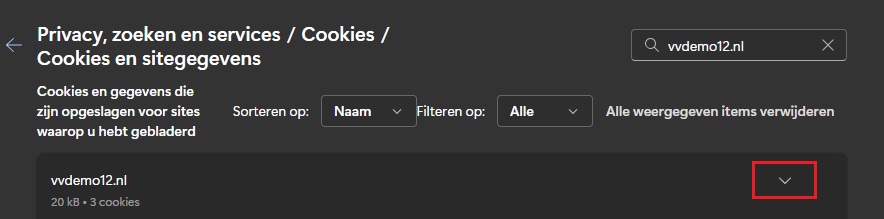
- Daarna kun je op het prullenbakje rechts van de cookie klikken.

Safari
- Kies in de app Safari
 op de Mac 'Safari' > 'Instellingen' en klik vervolgens op 'Privacy'.
op de Mac 'Safari' > 'Instellingen' en klik vervolgens op 'Privacy'.
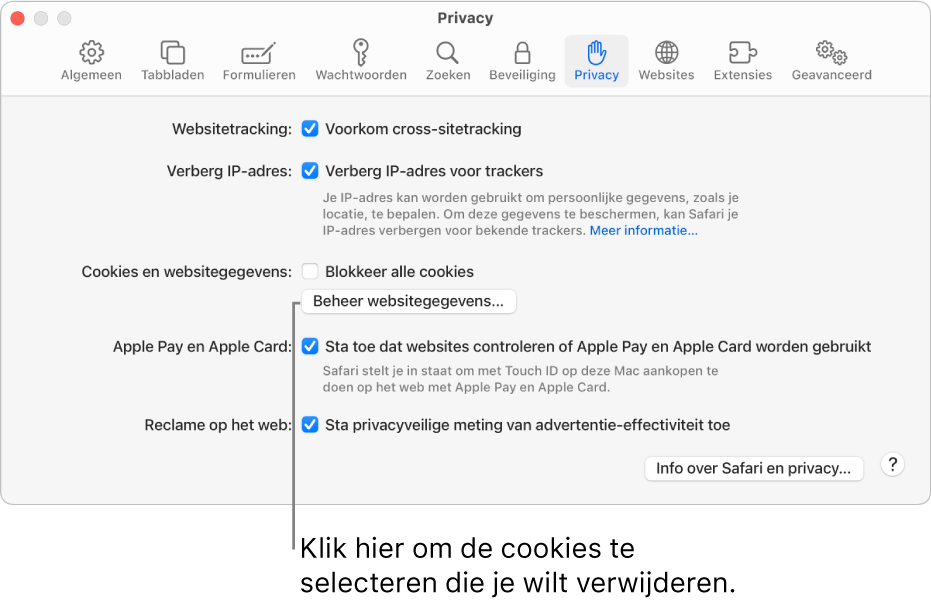
- Klik op 'Beheer websitegegevens'.
- Selecteer een of meer websites en klik vervolgens op 'Verwijder' of 'Verwijder alles'.
Firefox
- Klik op de menuknop
 en selecteer Instellingen.
en selecteer Instellingen. - Selecteer het paneel Privacy & Beveiliging en ga naar de sectie Cookies en websitegegevens.
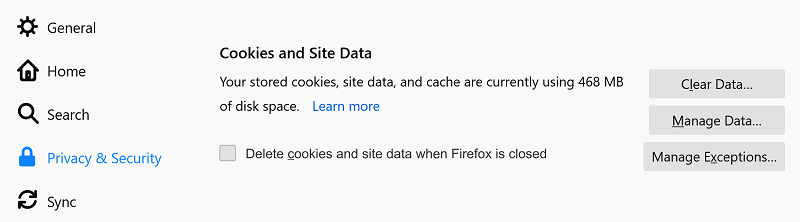
- Klik op de knop Gegevens beheren…. Het dialoogvenster Cookies en websitegegevens beheren verschijnt.
- Typ in het veld Websites doorzoeken de naam van de website waarvan je de Cookies wilt verwijderen. Overeenkomende items worden getoond.
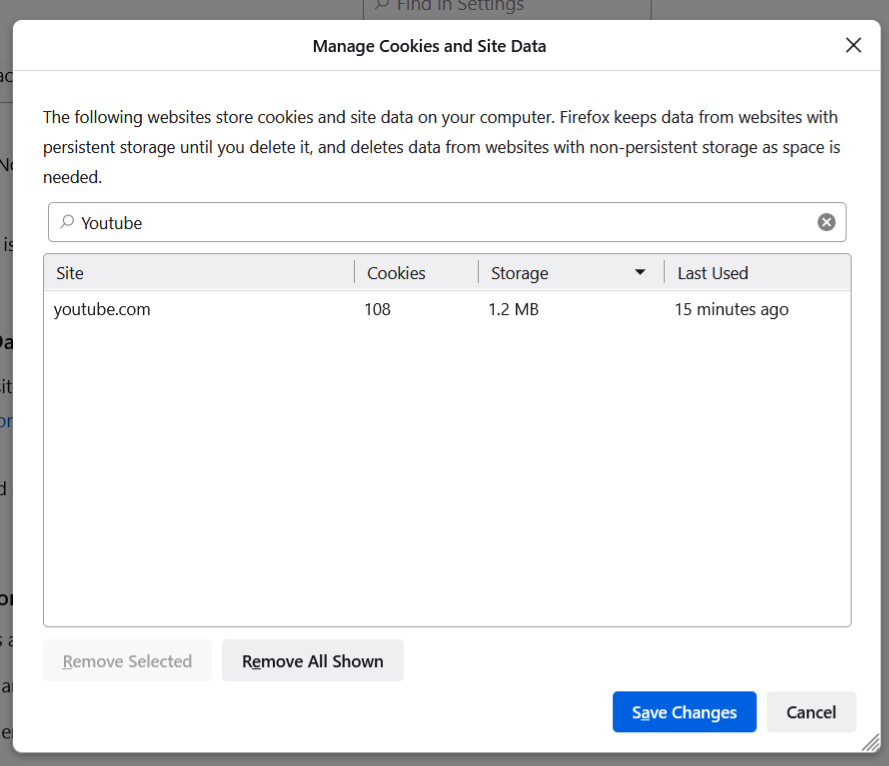
- Om alle Cookies en opslaggegevens voor de website te verwijderen, klik je op Alle getoonde verwijderen.
- Selecteer een item en klik op Geselecteerde verwijderen om geselecteerde items te verwijderen.
- Klik Wijzigingen opslaan.
- Klik OK in het geopende dialoogvenster Cookies en websitegegevens verwijderen.
- Sluit de pagina about:preferences.
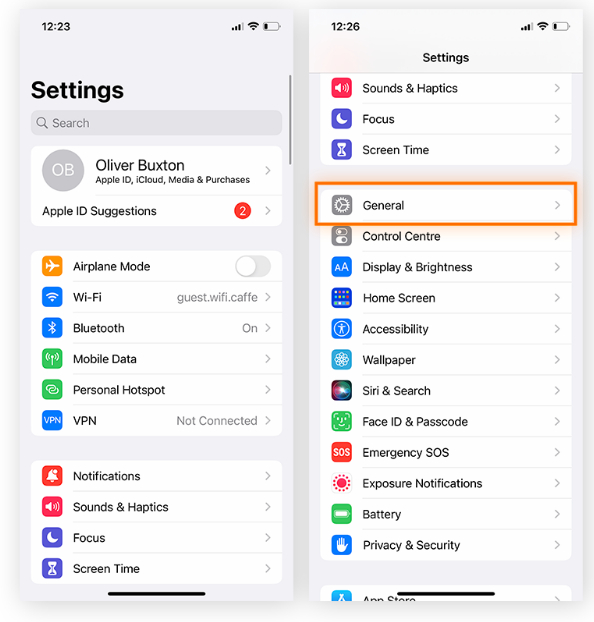
2. Tik op iPhone-opslag en selecteer Safari in de lijst met apps.
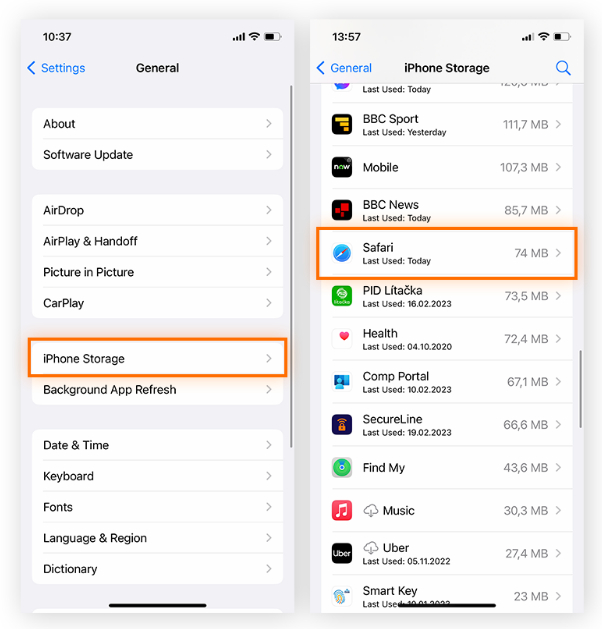
3. Tik op Websitegegevens om een overzicht van uw gegevens per website te bekijken. Veeg bij de website naar links en tik op Verwijderen.